Windows11/10でタスクバーを透明またはぼかしにする方法
Windowsのタスクバー(Taskbar)は、ユーザーが重要または最もよく使用されるプログラムを固定したり、検索バーを表示したり、日付/時刻を表示したりするのに役立つため、常に優れた機能と見なされています。デフォルトでは、Windows11/10のタスクバーWindows 11/10無色(Taskbar)です。Windows(Windows Settings)の[設定]パネルにはいくつかのオプションがあり、タスクバー(Taskbar)の色を変更したり透明度を追加したりできるレジストリの調整がいくつかありますが、タスクバーをぼやけさせたり(Transparency)100 %(Registry tweaks)make the Taskbar blurry or 100% transparentにしたりすることは非常に困難です。ただし、これを行うのに役立つTranslucentTBとTaskbarToolsという2つのシンプルなツールがあります。
(Make Taskbar 100)Windows 11/10タスクバーを100%透明にする
1]TranslucentTBを使用する
TranslucentTB for Windowsの機能に関しては、これは非常に特殊なタスクを実行するように設計されています。たとえば、タスクバー(Taskbar)を完全に透明またはぼやけたものにします。WindowsPC(Windows)で使用している設定は関係ありません。オンにするとすぐに上書きされます。また、マルチモニターもサポートしています。つまり、複数のモニターを設定している場合でも機能します。また、このプログラムはコマンドラインからも実行できます。また、タスクバー(Taskbar)から直接外観を変更することも可能です。
このツールの使用を開始するには、zipフォルダーをダウンロードして解凍します。その後、TranslucentTB.exeというファイルが作成されます。それをダブルクリックして実行します。その後、次の図のように変化が見られます。
黒の壁紙を使用しているため、効果がはっきりしない場合がありますが、 [スタート(Start)]ボタンを見ると、意味がわかります。
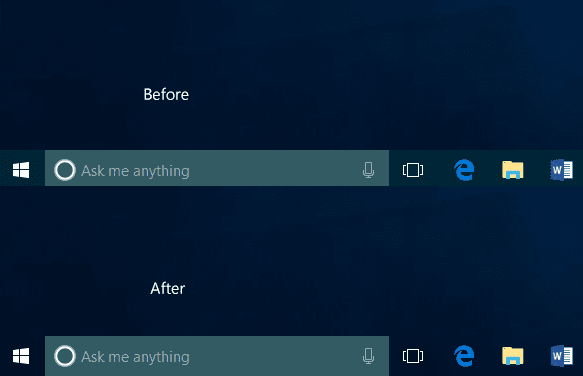
まず、ツールの言語に応じて、タスクバー(Taskbar)を「クリア」にします。(Clear)簡単に言うと、タスクバー(Taskbar)が透明になります。ただし、透明なタスクバー(Taskbar)ではなく、ぼやけたタスクバー(Taskbar)が必要な場合は、システムトレイに表示されているTranslucentTBアイコンをクリックして、 [ぼかし(Blur)]を選択できます。
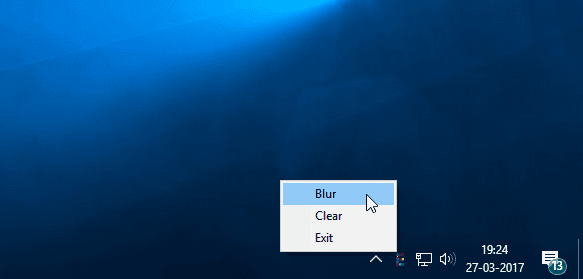
これにより、タスクバーがぼやけます
透明なタスクバー(Taskbars)とスタートメニュー(Start Menu)が好きなら、TranslucentTBが必要なツールです。Githubから入手してください。このバージョンは、 MicrosoftStore(Microsoft Store)でも無料で入手できます。
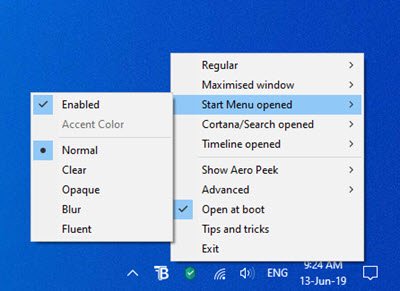
Microsoft Storeから無料でダウンロードすることにより、将来のリリースのバックグラウンド自動更新の恩恵を受け、追加費用なしでデバイス間で設定を同期できます。
2]TaskbarToolsを使用する
TaskbarToolsは、(TaskbarTools)タスクバー(Taskbar)を完全に透明にし、ぼやけた効果を追加できるもう1つの無料のポータブルツールです。Githubからもダウンロードできます。
3]レジストリを編集する
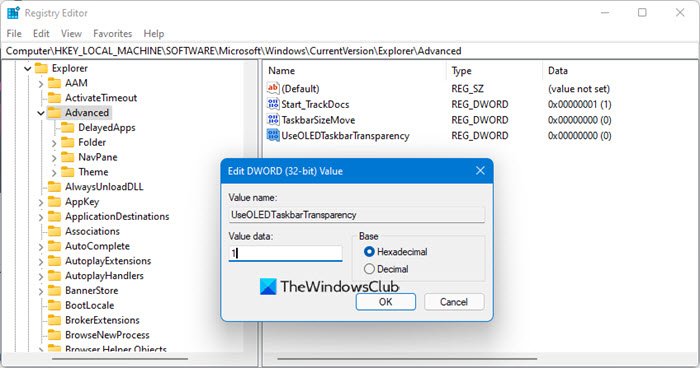
これを手動で行う場合は、レジストリエディタ(Registry Editor)を開き、次のキーに移動します。
HKEY_LOCAL_MACHINE\SOFTWARE\Microsoft\Windows\CurrentVersion\Explorer\Advanced
右側で、DWORDを作成し、 (DWORD)UseOLEDTaskbarTransparencyという名前を付けて、値を1にします。
Hope you like your new taskbar look!
次を読む(Read next):
- スタートメニューで透明度を削除してぼかしを有効にする方法
- Windowsのスタートメニューとタスクバーに色を表示する方法。
Related posts
Windows 10にDesktop Wallpaper Slideshowを作成する方法
Windows 10のFolder icon色を変更するためのフリーソフトウェア
Windows 10のThemesの作成、保存、使用、削除方法
このPCからUser Foldersを削除する方法Windows 10
Windows 7のようにWindows 11/10 look and feelを作る方法
Windows 10ですべてのPinned Apps and Reset Taskbarを削除する方法
Pin Apps or ProgramsからTaskbarのWindows 10ではできません
Windows 10 Volume Control働いていません
Windows 10でタスクバー、通知領域、アクションセンターをカスタマイズする
Best無料ISO Mounter software Windows 10用
Best Windows 11/10のための無料Timetable software
Windows 10コンピュータのデフォルトWebcamを変更する方法
Windows 10のTaskbar searchボックスでCloud Content Searchを無効にします
Right-click Windows 10のStart Menu or Taskbarで動作していない
Windows 10 Taskbarフルスクリーンモードで隠れていない
TaskbarからTaskbarのOneDriveアイコンが見つかりません
Windows 10でハードディスクドライブをスワップする方法Hot Swap
Wi-Fiアイコンが見つからないか表示されていないタスクバー
Windows 10タスクバーでMultiple Clocksを表示する方法
Microsoft Intune同期していませんか? Force Intune Windows 11/10で同期する
